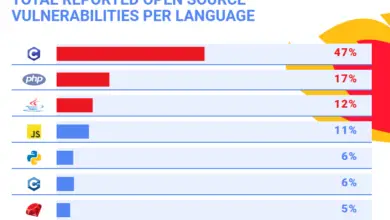Comment insérer ou supprimer des lignes entrelacées entre des données vides dans Excel
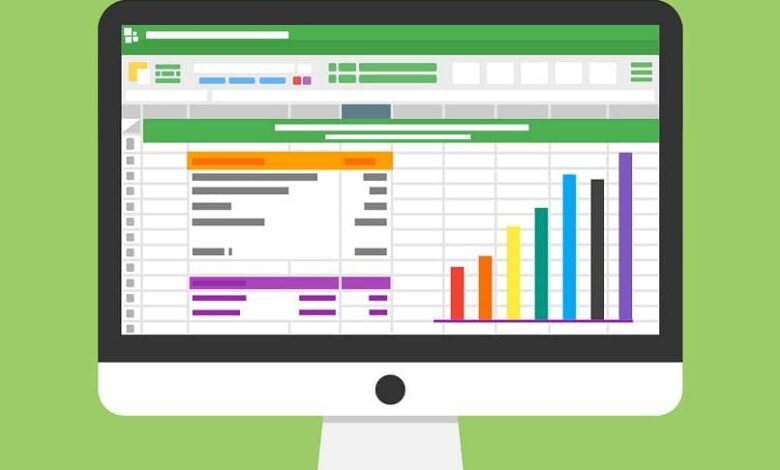
Connaître la manière dont les différents programmes qui composent le package Microsoft Office sont gérés peut être suffisamment utile pour ouvrir de nombreuses portes. Au travail, l’utilisation de programmes tels que Microsoft Word et Microsoft Excel sont généralement le pain quotidien.
Si vous souhaitez commencer à apprendre ou approfondir vos connaissances sur Microsoft Excel, vous êtes au bon endroit. Ici, vous pouvez apprendre quelques techniques liées à l’ insertion ou à la suppression de lignes .
Gérer les files d’attente
Cela vous est-il déjà arrivé? Vous avez supprimé certaines données d’une cellule et vous devez déplacer les données des cellules ou fusionner les cellules suivantes dans Excel afin qu’il n’y ait pas d’espace vide.
L’erreur la plus courante dans ce type de situation est de copier ou de couper les informations pour les coller et de continuer avec la séquence qui doit être établie.
Simplifiez et gagnez du temps
La chose merveilleuse à propos de Microsoft Excel, ainsi que de tous les autres programmes qui font partie de Microsoft Office, est que les développeurs ont recherché toutes les meilleures formules pour faciliter le travail de leurs utilisateurs .
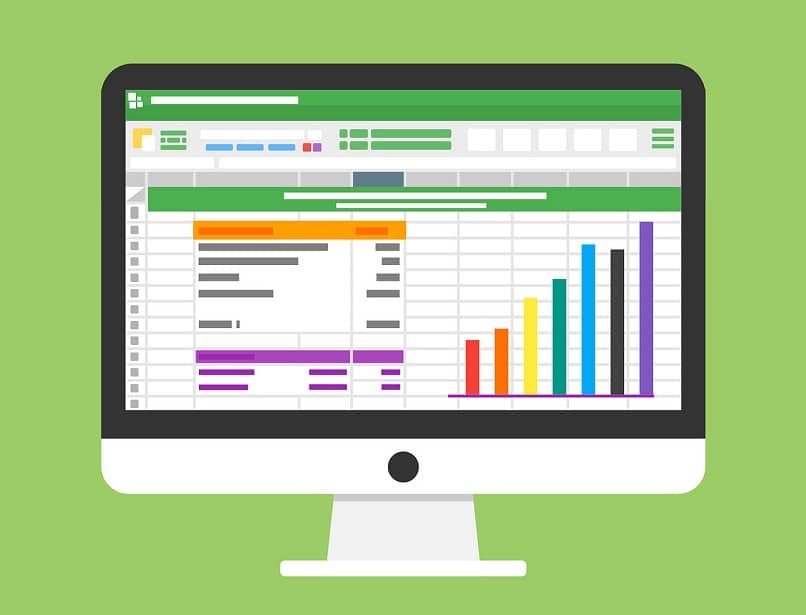
Pour rendre une expérience plus agréable et plus simple, vous devez suivre ces étapes:
- Sélectionnez la ou les cellules que vous souhaitez supprimer.
- Appuyez sur le clic droit.
- Une boîte apparaîtra avec quatre options.
- Cochez la case avec l’option Faire défiler vers le haut .
En suivant ces séries d’étapes simples, vous pourrez vous débarrasser de toutes les cellules laissées vides , sans avoir à copier ou couper toutes les informations ci-dessous et à suivre la séquence.
Les lignes entrelacées
Ils vous ont fourni une série de données (dates, numéros de téléphone, etc.) et maintenant, vous devez ajouter les noms. Pour ce faire, vous devez insérer une série de cellules entrelacées pour pouvoir terminer le travail assigné.
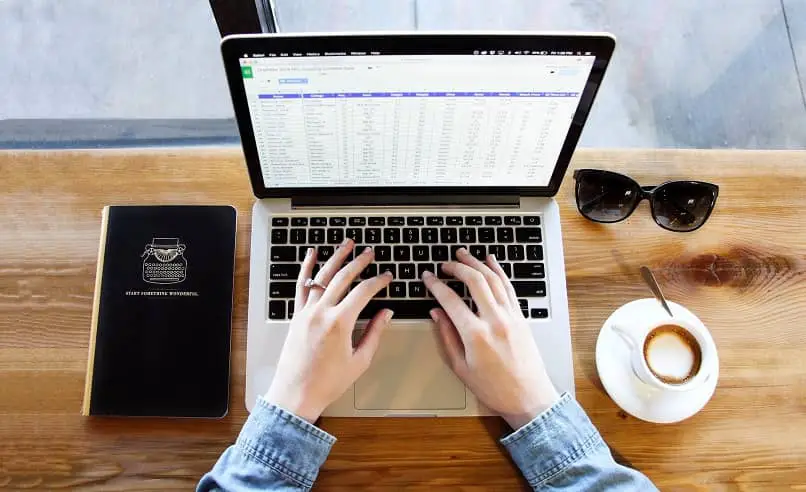
Oubliez le processus fastidieux d’ajout de cellules une par une … il existe des solutions simples utilisant une série d’astuces qui vous faciliteront le travail.
Plus de solutions rapides
Microsoft Excel dispose d’une série d’outils qui vous aideront à gagner du temps et des efforts , vous permettant de terminer votre travail en moins de temps. Le cas échéant, voici quelques conseils:
Pour insérer: Si vous souhaitez insérer des cellules entrelacées, l’une des meilleures solutions que vous pouvez trouver est la suivante:
- Écrivez un nombre dans la colonne à côté (si vos informations sont dans la colonne A, écrivez les nombres dans la colonne B).
- Placez-vous dans le coin inférieur droit de la cellule et faites glisser le numéro.
- Si cela n’a pas abouti à une séquence de numéros, mais que le numéro 1 a été copié et collé, cliquez sur Options de remplissage automatique (coin supérieur droit de la dernière cellule).
- Sélectionnez l’option Remplir la série .
- Cela entraînera le suivi de la séquence de nombres.
Une fois que cette série d’actions a été effectuée, ce que vous allez faire est de sélectionner, copier et coller des cellules de cette série, dans la même colonne. Autrement dit, si votre série de nombres va de 1 à 10, après 10 11 ne viendra pas, mais commencera par le chiffre 1. Une fois cela fait, l’étape suivante est:
- Sélectionnez la colonne contenant les nombres.
- Cliquez sur le menu Trier et filtrer , situé sur le côté droit de votre ruban d’outils.
- Sélectionnez l’option Trier du plus petit au plus grand .
- Cela fera répéter les nombres, laissant des lignes entrecoupées dans la colonne où vous avez l’information.
- Supprimez la colonne avec les nombres.
Pour éliminer : Si, au contraire, vous voulez éliminer les lignes entrelacées, vous devez procéder comme suit:
- Sur le côté droit de votre barre d’outils, recherchez l’ option Rechercher et sélectionner .
- Un menu s’affichera, dans lequel vous cliquerez sur Aller au spécial .
- Dans la boîte qui apparaîtra, sélectionnez l’option Cellules vides .
- Une fois sélectionné, cliquez sur l’option Supprimer sur votre ruban d’outils.
De cette manière simple, pratique et rapide, vous pourrez ajouter et supprimer les lignes entrelacées que vous souhaitez, sans avoir à suivre des protocoles bureaucratiques. Ne perdez plus de temps et appliquez vos nouvelles connaissances dans Excel.